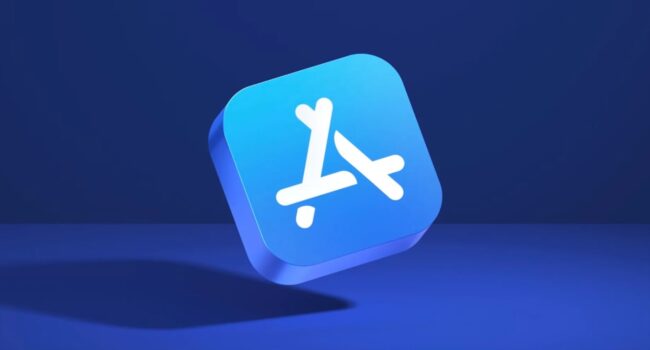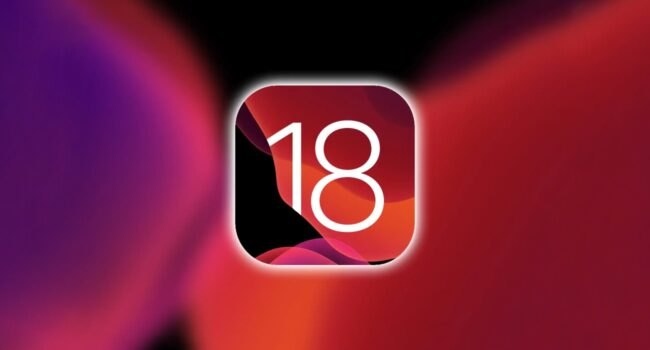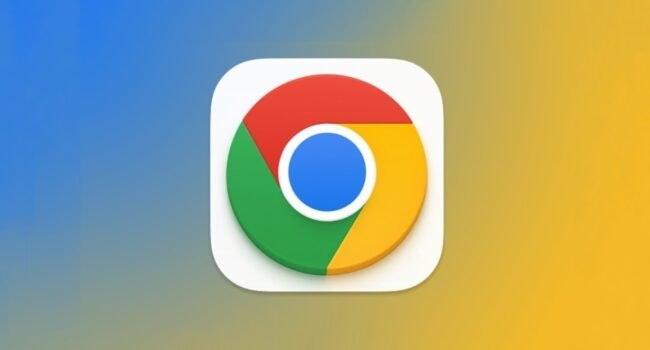Ja ani https://onetech.pl/wp-content/uploads/2013/11/Bateria-1.jpg.pl nie odpowiadamy za uszkodzenie waszych urządzeń prowadzące do odtworzenia oprogramowania w wersji 10.2 i pozostanie bez Jailbreak.
Kompatybilne urządzenia:
- iPhone 7 (iOS od 10.1 do 10.1.1) – układ scalony TSMC
- iPhone 7 Plus (iOS od 10.1 do 10.1.1) – układ scalony TSMC
- iPhone 6s (iOS od 10.1 do 10.1.1) – układ scalony Samsung
- iPhone 6s Plus (iOS od 10.1 do 10.1.1) – układ scalony Samsung
- iPad Pro (iOS od 10.1 do 10.1.1) – układ scalony TSMC
- iPhone SE (iOS od 10.1 do 10.1.1) – układ scalony TSMC
Sprawdzenie układu scalonego
- Pobieramy aplikację Battery Memory System Status Monitor z App Store.
- Sprawdzamy ID urządzenia pod zakładką Model.
- iPhone 6s TSMC = układ scalony N71mAP A9
- iPhone 6s+ TSMC = układ scalony N66mAP A9
- iPhone 6s Samsung = układ scalony N71AP A9
- iPhone 6s+ Samsung = układ scalony N66AP A9
- iPhone SE TSMC = układ scalony N69AP A9
- iPhone SE Samsung = układ scalony N69uAP A9
Jailbreak
- Wykonujemy kopię zapasową danych za pomocą iTunes lub bezpośrednio na urządzeniu. Wyłączamy wszystkie aplikacje (ręcznie) i wykonujemy hard reset. Pamiętajcie, żeby używać oryginalnego kabla lub odpowiednika z certyfikatem MFi.
- Pobieramy Cydia Impactor ? http://www.cydiaimpactor.com/ i Yalu beta 3 ? https://yalu.qwertyoruiop.com/ .
- Włączamy Impactor i przeciągamy w jego okno plik .IPA z Yalu (upewnijcie się, że wasze urządzenie jest widoczne w Cydia Impactor).
- Później zostaniemy poproszeni o wklepanie Apple ID i hasła, więc to robimy. Wszystkie informacje zostaną wysłane do Apple w celu poprawnego zainstalowania aplikacji.
- Pozwólcie aplikacji w pełni zainstalować Yalu na waszym sprzęcie i niczego nie ruszajcie.
- Po zakończeniu instalacji na ekranie głównym powinna pojawić się ikona aplikacji. Nie włączajcie jej! Najpierw przejdźcie do Ustawienia ? Ogólne ? Profile i zaakceptujcie profil z waszym adresem mailowym.
- Teraz musicie uruchomić aplikację Yalu, w której cały czas jest biały ekran. Nie martwcie się operacja odblokowania oprogramowania trwa od 5 do 15 sekund i wtedy najlepiej nie ruszać urządzenia. Po upłynięciu wymaganego czasu aplikacja wyłączy się automatycznie.
- Po zakończeniu operacji wasze urządzenie uruchomi się ponownie, a na ekranie głównym powinna pojawić się Cydia. Uruchomcie ją i pozwólcie na odświeżenie i ewentualną instalację wszystkich (wymaganych) aktualizacji.
Pamiętajcie, że to semi-untethered, co oznacza, że po każdym rozładowaniu baterii i ponownym uruchomieniu będziecie musieli uruchomić Yalu ponownie, aby mieć Jailbreak. Później musicie włączyć Substrate Fix, aby wszystkie wtyczki działały ponownie.
Dodanie ważnych źródeł do Cydii
- Uruchamiamy Cydię i dodajemy poniższe źródła:
- http://83.218.67.215/~ijapija00/cydia
- http://apt.saurik.com/beta/cydia-arm64/
- https://ib-soft.net/cydia/beta/
- http://gmoran.me/repo/
Po dodaniu najlepiej od razu zainstalować wszystkie (dostępne) aktualizacje. Potem musicie wykonać respring lub uruchomić ponownie urządzenie, a to znaczy, że znowu trzeba włączyć aplikację Yalu, zanim włączycie Cydię.
Najpotrzebniejsze wtyczki
- Substrate Fix (iOS 10) – nie ma mowy o poprawce dla iOS 10, dzięki wtyczce możemy ręcznie uruchomić Substrate
- MTerminal – zazwyczaj tej wersji Terminalu używam
- OpenSSH
- Filza lub iFile – iFile ma czasem problemy z działaniem, ale u was nie musi sprawiać problemów
- CydiaRespringFix – w przypadku, gdyby Cydia sobie nie radziła z ponownym uruchomieniem ekranu głównego
Jeżeli po stuknięciu na Uruchom ponownie Springboard w Cydii, najlepiej poczekać, aby urządzenie samo uruchomiło się ponownie lub przeładowało ekran główny (zajmuje od 30 sekund do 2 minut). Potem uruchamiamy mach portal, aby mieć Jailbreak. Jeżeli aplikacji szybko się wyłączy, to znaczy, że nadal macie odblokowany iOS.
- Teraz należy uruchomić Substrate Fix i przeładować ekran główny, aby upewnić się, że wszystko będzie działać poprawnie. Właśnie dzięki temu działają wszystkie wtyczki i aplikacje dostępne do pobrania w Cydii.
- Zapiszcie swój adres IP, będzie wam potrzebny w dalszej części instrukcji. Wystarczy przejść do Ustawienia ? WiFi, a potem do preferencji, aby sprawdzić IP. Dzięki temu będziecie w stanie naprawić problemy z połączeniami komórkowymi, Cydią, FaceTime innymi aplikacjami.
- W MTerminal wpisujemy następujące komendy (jedna pod drugą).
- su alpine ssh root@ nasz adres IP
- chmod 777 /var chmod 777 /var/mobile
- chmod 777 /var/mobile/Library
- chmod 777 /var/mobile/Library/Preferences
Poniższe komendy sprawią, że będziemy mieli dostęp do niektórych części systemu operacyjnego, a chmod 777 sprawia, że nadajemy im prawa do zapisu, odczytu i uruchamiania.
Teraz musimy uruchomić ponownie nasze urządzenie, najlepiej zrobić to z poziomu MTerminal wpisując komendę reboot. Potem włączamy aplikację mach_portal i czekamy na ponowne włączenie Jailbreak, a następnie włączamy Substrate Fix.
Dodatkowe komendy do MTerminal
- su alpine killall Springboard – przeładowanie ekranu głównego
- su alpine passwd , potem dwukrotne wpisanie hasła – zmiana hasła root. Pamiętajcie, że po zmianie alpine nie jest domyślnym hasłem!
Nie instalujcie AppSync Unified, ponieważ obecnie nie jest kompatybilny z iOS 10.1 – 10.1.1 i może sprawiać poważne problemy podczas użytkowania urządzenia.